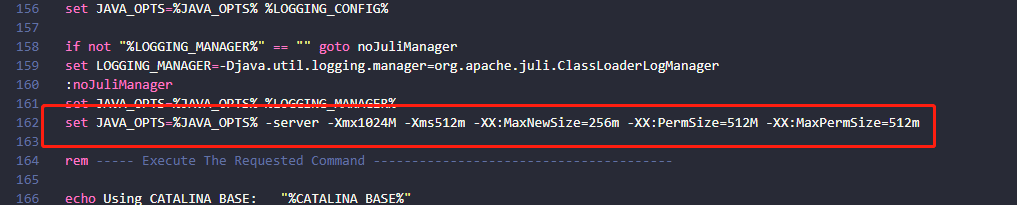Tomcat
安装
配置 java 环境变量
JAVA_HOME C:\Program Files\Java\jdk-14.0.2
在 Path 中增加 %JAVA_HOME%\bin
修改配置
修改端口
在 conf 文件夹中找到 server.xml 文件,将 8080 端口号修改为 80
<Connector port="80" protocol="HTTP/1.1" connectionTimeout="20000" redirectPort="8443" />
部署项目
方式一、在 conf/server.xml 中配置 context
docBase 是项目实际存放位置的根目录,映射为 path 虚拟目录;
<Host name="localhost" appBase="webapps" unpackWARs="true" autoDeploy="true" xmlValidation="false" xmlNamespaceAware="false">
<Context path="" docBase="C:\bksxweb" reloadable="true"/>
</Host>
方式二、在 tomcat 安装目录下找到 webapps 文件件,将项目放到里边
在 tomcat 下的 bin 文件夹中找到 startup.bat 双击启动,启动成功后在浏览器打开 localhost 即可看到 webapps 文件夹下的 ROOT 项目,若要看其他的项目,例如 example 项目则在浏览器输入localhost/example。
注意此处是 80 端口,不会显示在地址栏中,如果没有修改 8080 端口号,则要输入 localhost:8080 才能看到效果。
FAQ
中文乱码
启动时若控制台中文乱码,在 conf 文件夹下打开 logging.properties,大概在第 51 行将UTF-8改为GBK,重启 tomcat 即可
java.util.logging.ConsoleHandler.encoding = GBK
Tomcat 启动报内存溢出错误:java.lang.OutOfMemoryError: PermGen space 异常
找到 Tomcat 安装位置 bin 目录下的 catalina.bat 文件,添加如下内容:
set JAVA_OPTS=%JAVA_OPTS% -server -Xmx1024M -Xms512m -XX:MaxNewSize=256m -XX:PermSize=512M -XX:MaxPermSize=512m